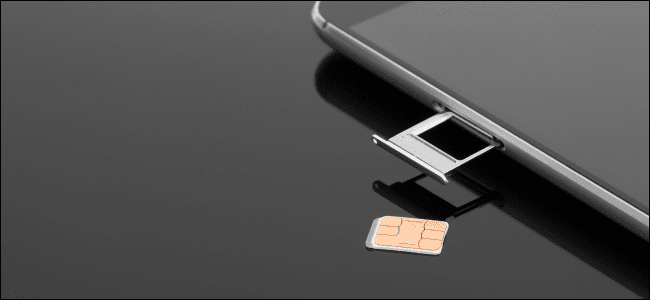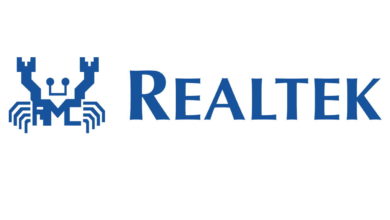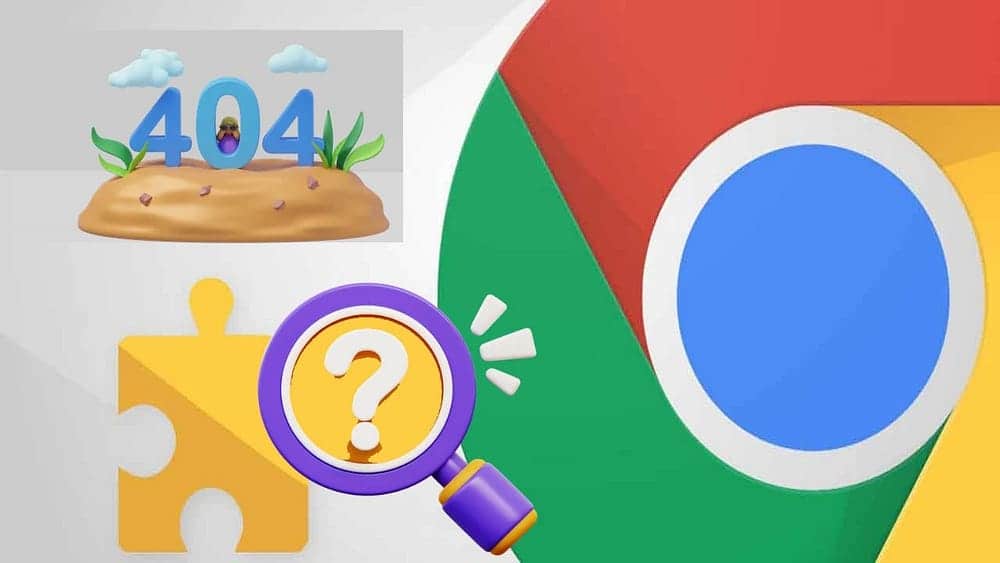معظمنا يلتزم بدوال Excel الشهيرة مثل Sum و Vlookup ، والذي بالكاد يخدش سطح ما يُمكن أن يفعله التطبيق حقًا. ففي Excel، يوجد العديد من الدوال التي قد لا يعرفها الجميع، لكنها قد تكون الحل المثالي لتوفير الوقت وزيادة الإنتاجية. سواء كنت تُحلل البيانات أو تُعد التقارير، فإنَّ هذه الدوال الخفية ستُساعدك في إنجاز المهام بسرعة ودقة أكبر. حتى أنَّ مُستخدمي Excel الأكثر تقدمًا غالبًا ما يجدون أنفسهم عالقين في القيام بالمهام يدويًا والتي يُمكن تنفيذها تلقائيًا مع بعض الدوال الذكية. أدناه ، لقد حددتُ بعض دوال Excel الأقل شهرة التي يُمكن أن توفر لك الكثير من الوقت والجهد وكيف يُمكن استخدامها لتحقيق نتائج أفضل في وقت أقل. تحقق من تعلم تنفيذ العمليات الحسابية الأساسية في Excel بسهولة ويُسر.

روابط سريعة
1. UNIQUE
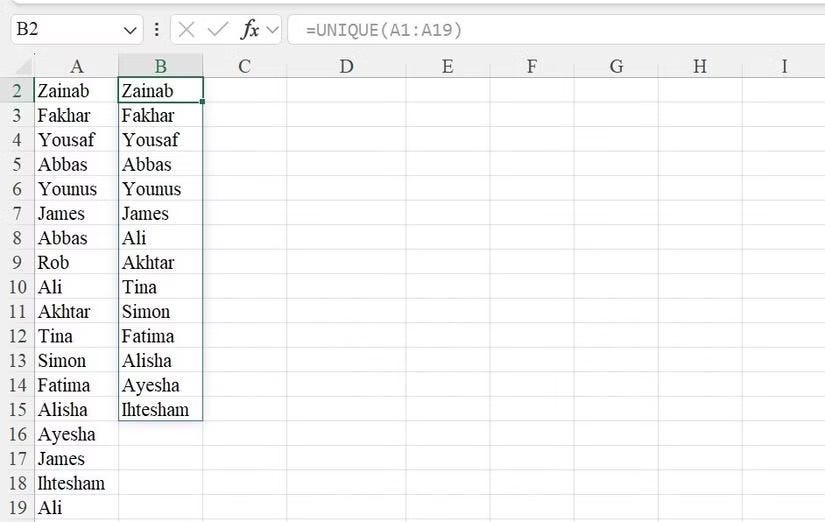
في أكثر الأحيان ، تحتوي جداول بيانات Excel على إدخالات مُكررة ، والتي يُمكن أن تُشوش بياناتك وتجعل التحليل صعبًا. استغرق الأمر بعض الوقت لأعرف أنه يمكننا بسهولة إزالة التكرارات واستخراج قيم فريدة باستخدام الدالة الفريدة. إذا كنت غالبًا ما تقوم بإزالة التكرارات يدويًا ، فستُبسط هذه الدالة سير العمل وتُوفر لك الوقت.
بناء الجملة لهذه الدالة كالآتي:
UNIQUE(array, [by_col], [exactly_once])
حيث تُشير Array إلى مجموعة البيانات التي تُريد من خلالها استخراج القيم الفريدة. الوسيطة BY_COL هي قيمة منطقية — قم بتغييرها إلى TRUE لمقارنة الأعمدة أو FALSE لمقارنة الصفوف. تُرجع وسيطة inta_once القيم التي تظهر مرة واحدة فقط في النطاق إذا تم ضبطها على TRUE.
2. TEXTSPLIT
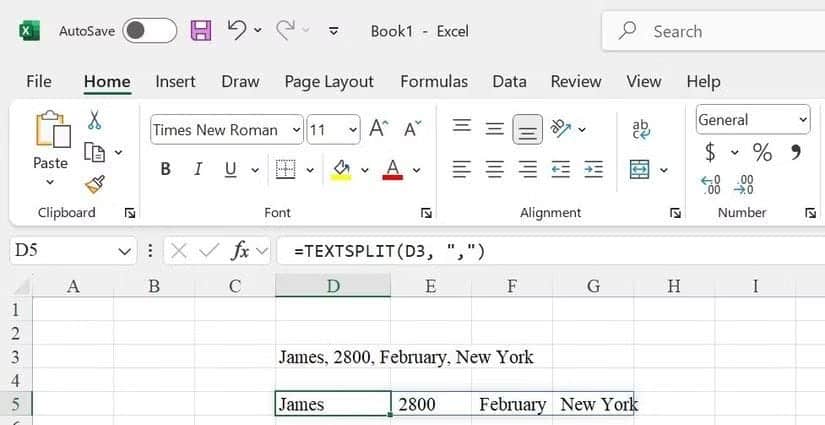
تُتيح لك دالة TextSplit تقسيم النص إلى خلايا مُتعددة بناءً على مُحدد مُخصص. إذا كان لديك سلسلة ، مثل الأسماء أو العناوين أو إدخالات البيانات الأخرى ، التي تُريد الحصول على الأجزاء الفردية لها، فيُمكنك استخدام دالة TextSplit لأتمتة العملية. هذا مفيد بشكل خاص عند العمل مع البيانات غير المهيكلة.
بناء الجملة لـ TextSplit هو:
TEXTSPLIT(text, col_delimiter, [row_delimiter], [ignore_empty], [match_mode], [pad_with])
هنا ، علامة Text هي السلسلة التي تُريد تقسيمها ، col_delimiter هي الحرف المُستخدم لفصل النص إلى أعمدة ، وتفصل ROW_DELIMITER النص إلى صفوف. تُحدد العلامة ignore_empty ما إذا كان سيتم تخطي الخلايا الفارغة (يتم ضبطها على TRUE لتجاهلها).
وبالمثل ، تُحدد Match_Mode حساسية الحالة لمُطابقة النص ، وتُحدد PAD_WITH ما يملأ الخلايا عندما لا ينقسم النص بالتساوي.
3. CHOOSECOLS / CHOOSEROWS
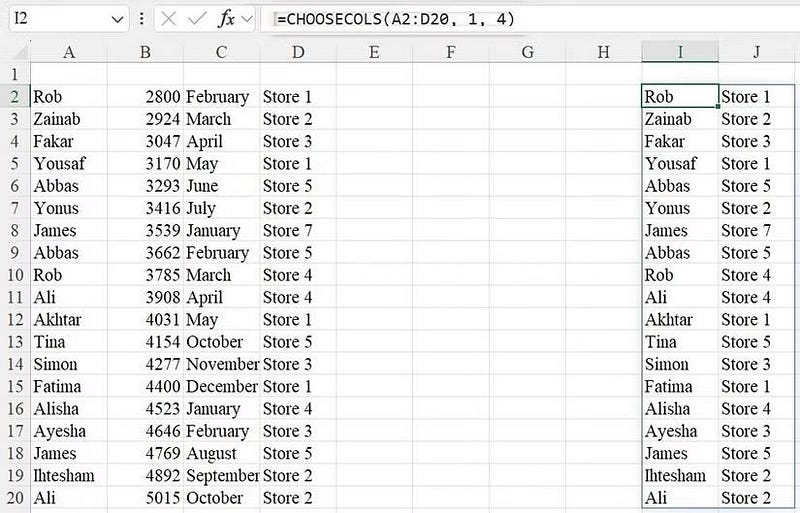
تُتيح لك دوال choosecols و chooserows استخراج أعمدة أو صفوف معينة من مجموعة بيانات. تكون هذه الدوال مُفيدة عندما تُريد التركيز على أجزاء معينة من بياناتك للتحليل دون تغيير مجموعة البيانات الأصلية. بدلاً من النسخ واللصق يدويًا ، يُمكنك بسهولة عزل المعلومات الأكثر صلة.
بناء الجملة لـ choosecols هو:
CHOOSECOLS(array, column_num1, [column_num2], ...)
حيث تكون array هي نطاق البيانات التي تريد استخراج الأعمدة منها ، و Column_num1 و Column_num2 هي مؤشرات الأعمدة التي ترغب في تحديدها.
بناء الجملة لـ chooserows مُتشابه:
CHOOSEROWS(array, row_num1, [row_num2], ...)
4. SUBSTITUTE
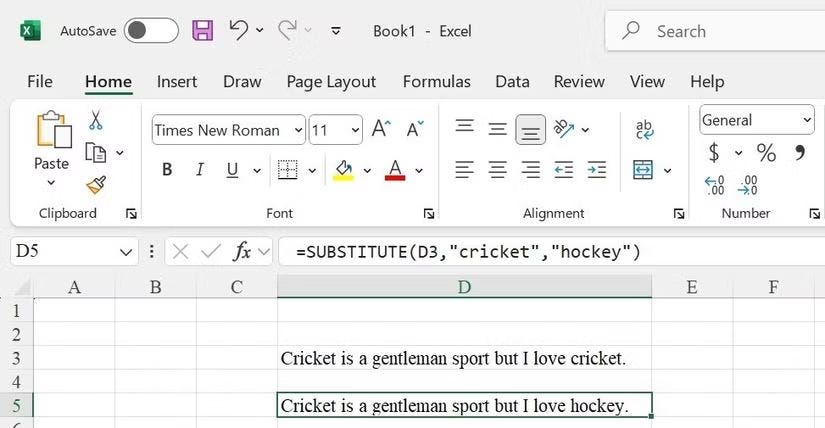
في بعض الأحيان ، نحتاج إلى إصلاح الأخطاء المطبعية أو تحديث الأسماء أو توحيد الإدخالات في مجموعة البيانات. على الرغم من أنَّ ميزة “البحث والاستبدال” المُضمَّنة في Excel يُمكنها التعامل مع هذا ، فإن دالة SUBSTITUTE تجعل العملية أسرع وأكثر كفاءة. حيث تُتيح لك استبدال جزء معين من سلسلة نصية بنص آخر داخل خلية ، واستبدل حدوث نص مُعين في مجموعة البيانات ، وأكثر من ذلك.
بناء الجملة لـ SUBSTITUTE هو:
SUBSTITUTE(text, old_text, new_text, [instance_num])
حيث تكون علامة text هي الخلية أو السلسلة التي تحتوي على النص ، بينما Old_text هي ما تُريد استبداله ، New_Text هي قيمة الاستبدال ، وتُحدد instance_num أي ظهور للنص القديم يجب استبداله. تحقق من كيف يُوفر الذكاء الاصطناعي الوقت في التعامل مع الدوال المُعقَّدة في Excel.
5. XMATCH
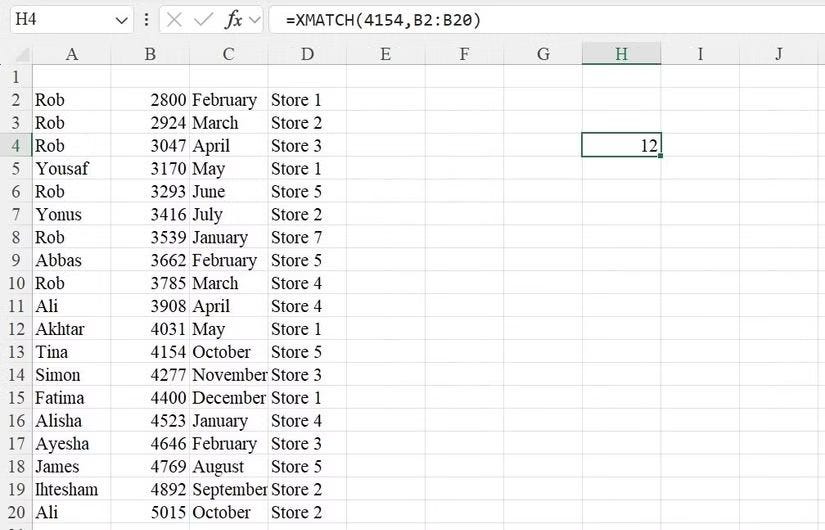
اعتدتُ أن أقضي الكثير من الوقت يدويًا في تحديد مكان قيمة مُحددة داخل نطاق أو مجموعة من البيانات حتى وجدت دالة XMatch. على عكس “البحث والاستبدال” ، تُتيح لك دالة XMatch البحث بكفاءة عن قيمة في نطاق أو صفيف مُعين ، سواء كانت تطابقًا دقيقًا أو القيمة الأصغر أو الأكبر التالية. يُمكنك حتى إجراء عمليات البحث العكسية.
تتبع دالة XMatch بناء الجملة أدناه:
XMATCH(lookup_value, lookup_array, [match_mode], [search_mode])
بينما تكون Lookup_Value هي القيمة التي تبحث عنها ، و Lookup_array هي النطاق أو الصفيف الذي تُريد البحث فيه.
تُحدد Match_Mode كيف تقوم الدالة بالعثور على القيمة. تحتاج إلى استخدام 0 للمطابقة الدقيقة ، -1 للمطابقة الدقيقة أو القيمة الأصغر التالية ، 1 للمطابقة الدقيقة أو القيمة الأكبر التالية ، و 2 لمطابقة البدل. تُحدد Search_Mode اتجاه البحث: 1 للبحث عن أول إلى آخر و -1 للبحث العكسي من الآخر إلى الأول.
6. NETWORKDAYS.INTL
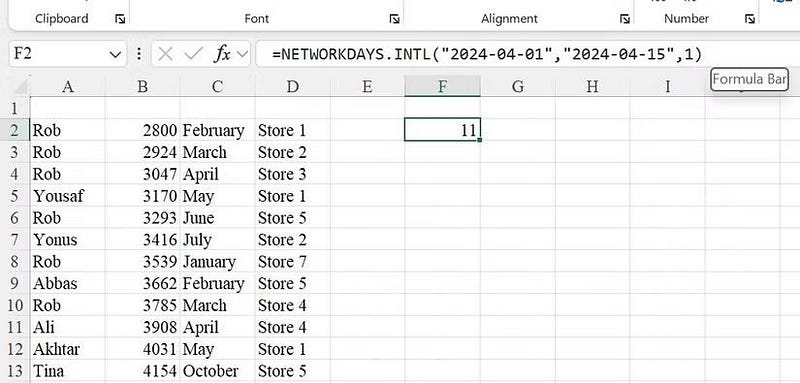
NetworkDays.Intl هي واحدة من أكثر الدوال قيمة التي صادفتها في Excel. باستخدامها ، يُمكنني حساب عدد أيام العمل بين تاريخين ، ويُمكنني تحديد الأيام التي تُعتبر عطلات نهاية الأسبوع. أستخدم هذه الدالة بشكل مُتكرر عند التخطيط للمشاريع أو مهام الجدولة.
بناء الجملة كما يلي:
NETWORKDAYS.INTL(start_date, end_date, [weekend], [holidays])
start_date و end_date تُمثل الفترة التي تعمل معها. تُحدد weekend أي أيام الأسبوع تُعتبر عطلات نهاية الأسبوع ، و holidays هي مجموعة من التواريخ التي ستتعامل معها كأيام غير عمل.
يُمكنك تخصيص عطلات نهاية الأسبوع باستخدام معايير مثل 1 ليوم السبت والأحد ، 2 للأحد والاثنين ، 11 للأحد فقط ، أو 12 ليوم الاثنين فقط. يُمكنك أيضًا استخدام سلسلة من سبعة أحرف (على سبيل المثال ، 0000011) حيث يُمثل كل رقم يومًا من الأسبوع ، ويُشير 1 إلى يوم غير يعمل. تحقق من دليل مُبسط لاستخدام VLOOKUP في Excel: لإجراء البحث ومُطابقة البيانات.
7. SEQUENCE
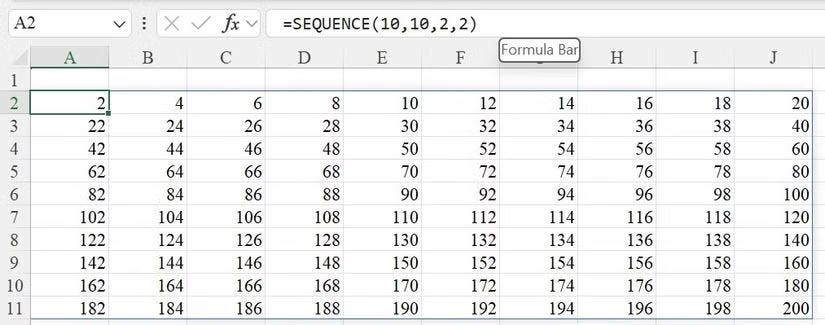
كلما أردت تجربة ميزة Excel جديدة ، اعتدت على تنزيل جداول بيانات التدريب ، والتي كانت تستغرق وقتًا طويلاً. لتبسيط هذا ، بدأت في استخدام دالة SEQUENCE لإنشاء صفائف من الأرقام المُتسلسلة بسرعة. يُتيح لي ذلك إنشاء صفوف أو أعمدة أو حتى شبكات من الأرقام بسهولة ، بالإضافة إلى توليد تسلسلات التواريخ.
بناء جملة لدالة SEQUENCE هو:
SEQUENCE(rows, [columns], [start], [step])
حيث تُحدد rows عدد الصفوف التي تُريدها في التسلسل ، تقوم columns بتعيين عدد الأعمدة ، وتُحدد START رقم البداية ، وتحدد step الزيادة بين كل رقم.
8. TRIM
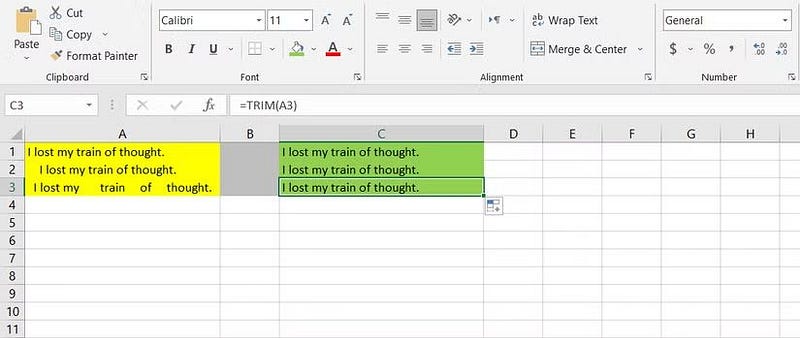
عند استيراد البيانات من المصادر عبر الإنترنت ، لطالما كان علي أن أتعامل مع التباعد غير المنتظم بين الكلمات ، والتي كانت مُملة لتنظيفها. بعد ذلك ، اكتشفت دالة trim في Excel ، والتي تُساعد على إزالة المساحات الإضافية من سلسلة نصية ، تاركًا مساحات واحدة فقط بين الكلمات.
إنها صيغة واضحة للاستخدام. بناء الجملة لدالة trim هو:
TRIM(text)
حيث تُشير علامة text إلى سلسلة النص أو مرجع الخلية التي تُريد القضاء على المساحات الإضافية منها. هذا أيضًا يحل المشكلات عند استخدام دوال مثل Vlookup أو Match، حيث يُمكن أن تسبب المساحات الإضافية مشاكل.
هذه دوال Excel الأقل شهرة والتي هي مجرد لمحة عما قد تفتقده. إذا كانت جديدة بالنسبة لك ، فحاول تجربتها ومشاهدة كيفية تبسيط سير العمل الخاص بك. إنَّ Excel مليء بالأدوات الأكثر قوة ، لذا اجعل من المعتاد استكشاف ميزاته بانتظام – لا تعرف أبدًا ما هي الخدعة المُوفرة للوقت التي ستكتشفها في المرة القادمة. يُمكنك الإطلاع الآن على كيفية استخدام ChatGPT مع Excel والتغلب على مخاوفك من جداول البيانات.